Descripción general
La configuración de respuestas automáticas está disponible actualmente solo en las aplicaciones web y de escritorio. La configuración en la aplicación móvil aún no es compatible.
Configurar respuestas automáticas
Acceder a la configuración de respuestas automáticas
- Haz clic en “Settings” ⚙️ en el menú de la izquierda
- Selecciona “Phone Numbers” en los ajustes del espacio de trabajo
- Elige el número de teléfono que deseas configurar
- Desplázate hasta la sección “Auto-Replies”
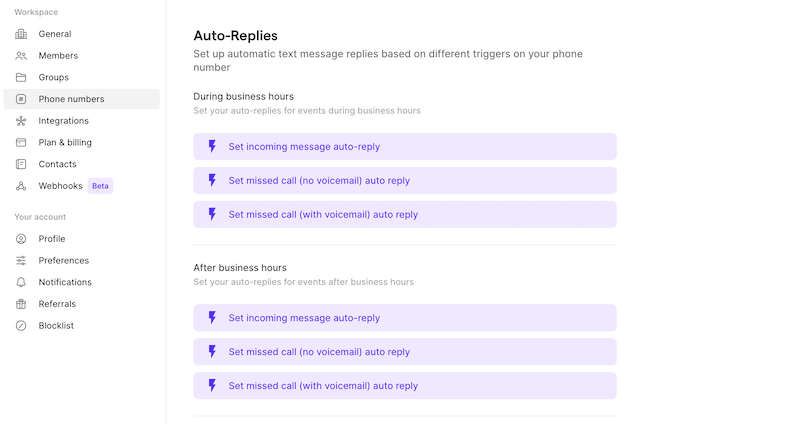
Configuración de los disparadores de respuestas automáticas
- Llamadas perdidas: Responder cuando las llamadas no se atienden
- Nuevos mensajes de voz: Enviar mensajes cuando se deja un mensaje de voz
- Mensajes de texto entrantes: Confirmar la recepción de los mensajes de los clientes
- Llamadas perdidas fuera del horario: Informar a quienes llaman sobre el horario de atención
- Mensajes de voz fuera del horario: Establecer expectativas sobre los tiempos de respuesta
- Mensajes de texto fuera del horario: Ofrecer métodos de contacto alternativos
Disponibilidad por plataforma
- Aplicación web: Configuración y gestión completas de las respuestas automáticas
- Aplicación de escritorio: Capacidades completas de configuración y edición
- Aplicaciones móviles (iOS/Android): Las respuestas automáticas no se pueden configurar; usa la web o la app de escritorio para hacerlo
Administración de respuestas automáticas
Editar las respuestas automáticas activas
- Ve a Settings → Phone Numbers
- Selecciona el número de teléfono con respuestas automáticas activas
- Haz clic en la respuesta automática que quieres editar
- Actualiza el contenido del mensaje y guarda los cambios
- Estado en verde: Indica que las respuestas automáticas están activas
- Vista previa del mensaje: Muestra el contenido actual de la respuesta automática
- Condiciones de activación: Muestran cuándo se activan las respuestas automáticas
Desactivar las respuestas automáticas
- Ve a Settings → Phone Numbers
- Selecciona el número con respuestas automáticas que quieras desactivar
- Haz clic en la respuesta automática activa (aparece en verde)
- Haz clic en “Delete” para desactivarla de inmediato
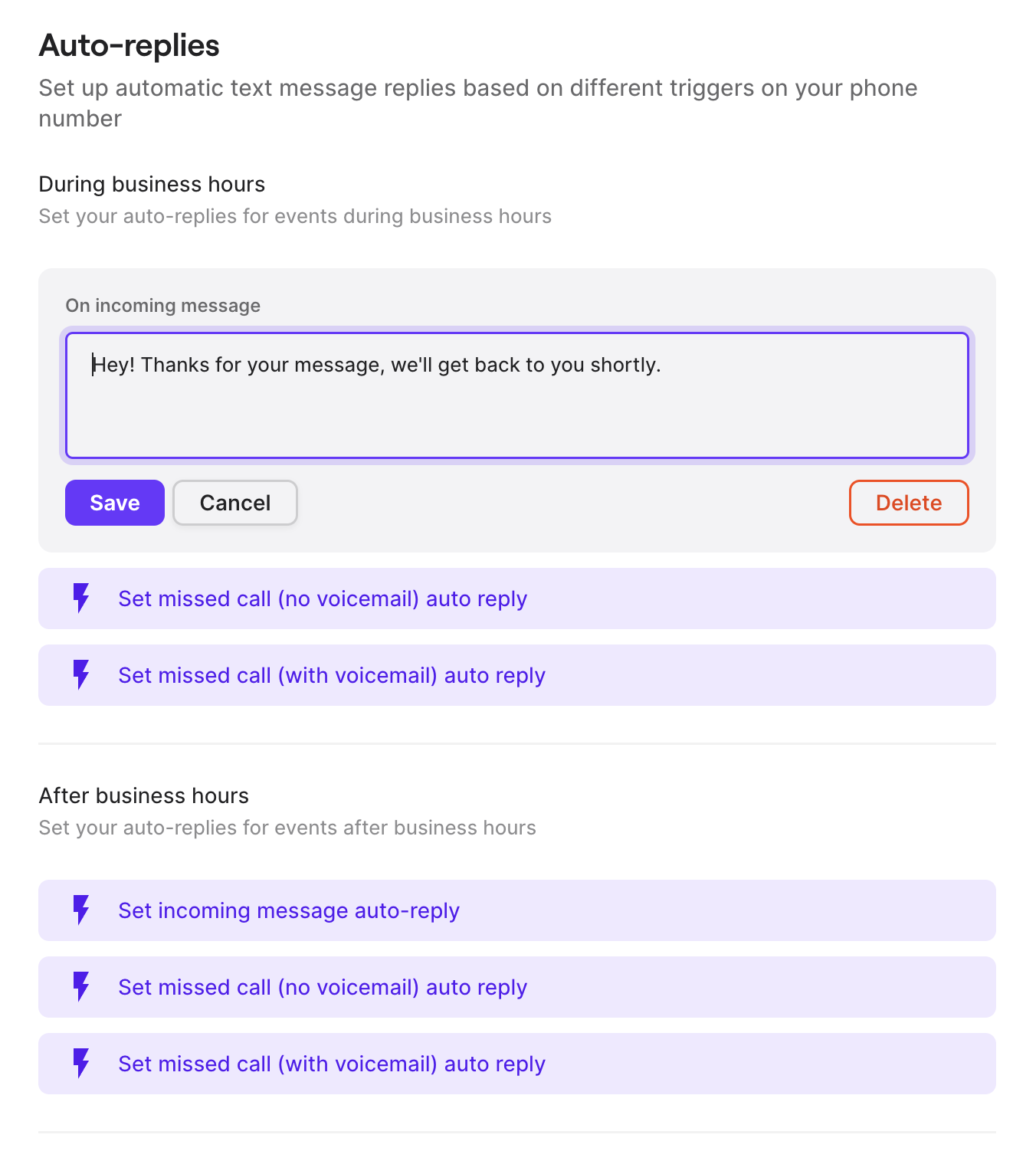
Al eliminar una respuesta automática, se detiene de inmediato. Tendrás que crearla de nuevo si quieres volver a activar las respuestas automáticas.
Comportamiento y protecciones de las respuestas automáticas
Gestión inteligente de la frecuencia
- Las respuestas automáticas se envían solo una vez cada 3 horas por contacto
- Varias llamadas perdidas dentro de un periodo de 3 horas generan una sola respuesta automática
- Evita molestar a los clientes con mensajes automáticos repetidos
- No se envía una respuesta automática si llamaste o enviaste un mensaje al contacto recientemente
- Evita respuestas automatizadas durante conversaciones activas
- Mantiene un flujo de comunicación natural
Para obtener inspiración y ejemplos, consulta nuestra guía con 20 respuestas automáticas para distintos escenarios empresariales.
Preguntas frecuentes
Las respuestas automáticas no se envían
Las respuestas automáticas no se envían
Verifica que las respuestas automáticas estén activadas para tu número y que las condiciones de activación coincidan con el canal de contacto del cliente (llamada, buzón de voz o SMS).
Los clientes reciben varias respuestas automáticas
Los clientes reciben varias respuestas automáticas
Revisa que el periodo de enfriamiento de 3 horas esté funcionando correctamente. Si los clientes reciben varios mensajes en poco tiempo, contacta al equipo de soporte para obtener ayuda.
No encuentro la configuración de respuestas automáticas en el móvil
No encuentro la configuración de respuestas automáticas en el móvil
La configuración de respuestas automáticas solo está disponible en las aplicaciones web y de escritorio. Usa estas plataformas para configurar y administrar tus respuestas automáticas.
El mensaje de respuesta automática es demasiado largo
El mensaje de respuesta automática es demasiado largo
Mantén los mensajes de respuesta automática breves y directos. Los mensajes largos pueden truncarse o no enviarse correctamente. Limítate a información clara y esencial.
La respuesta automática no respeta el horario comercial
La respuesta automática no respeta el horario comercial
Asegúrate de que tu horario comercial esté configurado correctamente en los ajustes de tu número. Las respuestas automáticas fuera de horario dependen de una configuración precisa del horario comercial.